Tjek A-List Digital Voice Recorder til alle platforme
I de seneste undersøgelser glemte en masse publikum 60-70%-diskussionen, som blev diskuteret for dem efter 24 timer. Og de fleste af dem glemte allerede næsten 90-95% af hele diskussionen efter en uge, og de andre procent husker blot nogle få vigtige detaljer fra diskussionen. Desuden er der stor mulighed for, at dette vil ske for dig. Selvom du tager noter, er du i de seneste undersøgelser hurtigere til at høre end at skrive, og vi kan fokusere bedre, hvis vi lytter, end at tage noter, mens vi lytter. Så i dag er din heldige dag, for vi vil lære dig en måde at huske diskussionen på ved at optage den. Så lad os nu lære, hvad der er tilgængelige stemmeoptagere du kan bruge til at administrere lydoptagelse effektivt.

Del 1. 4 af den bedste stemmeoptager tilgængelig på Windows, Mac og online
1. FVC-skærmoptager (Windows og Mac)
Den uovertrufne stemmeoptager app på Windows og Mac er her, den FVC skærmoptager. Denne app har en masse funktioner og funktioner, du kan bruge til at gøre din optagelse enestående. Det giver også støjreduktion og mikrofonforbedring for at få det til at lyde bedre. Ikke alle værktøjerne giver denne type funktion, selvom nogle stadig ikke giver et så effektivt værktøj. Vi leverer også nøglefunktionerne i værktøjet for at vide, hvilke funktioner du vil forvente, hvis du har dette. Derudover, for at vide, hvordan du gør din lydoptagelse bedre, skal du fortsætte til nedenstående trin og prøve det selv.
Nøglefunktioner ved den uovertrufne FVC-skærmoptager:
◆Tjek først lydoptagelsen, før du optager.
◆ Mini flydende værktøjslinje for også at gøre din lydoptagelse enklere og effektiv.
◆Avancerede funktioner som mikrofonforbedring og støjreduktion kan bruges her.
◆ Håndterbar lydmixer og den har genvejstaster til at afspille, genoptage og stoppe.
◆Optagelse her har ingen grænser.
◆Redigeringsfunktioner er tilgængelige.
Trin 1. For at få softwaren skal du klikke på download-knappen, installere den og følge opsætningsprocessen.
Gratis downloadTil Windows 7 eller nyereSikker download
Gratis downloadTil MacOS 10.7 eller nyereSikker download
Trin 2. Klik derefter på Lydoptager på den flydende værktøjslinje.
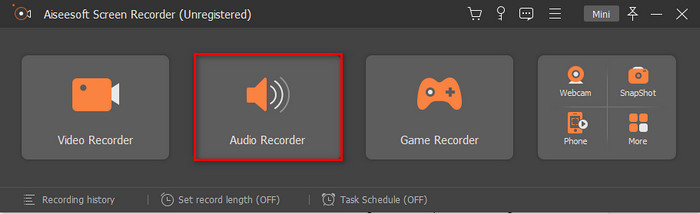
Trin 3. Klik på tandhjul ikon for at justere og få din lyd til at lyde bedre end nogensinde. På den Præferencer klik på Lyd, juster lydindstillingerne og klik Okay at fortsætte.
Trin 4. Tænd for Systemlyd for at optage den interne lyd og for ekstern lyd drejes Mikrofon på. Klik derefter på for at starte lydoptagelsen REC knap.
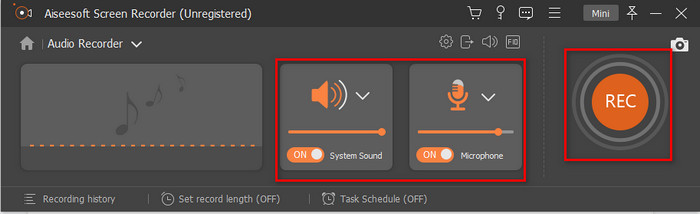
Trin 5. Hvis du derefter vil stoppe optagelsen, skal du klikke på firkant knap. Klik Gemme og Næste vent derefter på, at den bliver behandlet. Tryk på det første fyld på Historie for at lytte til den højkvalitetsoptagelse, du har lavet.
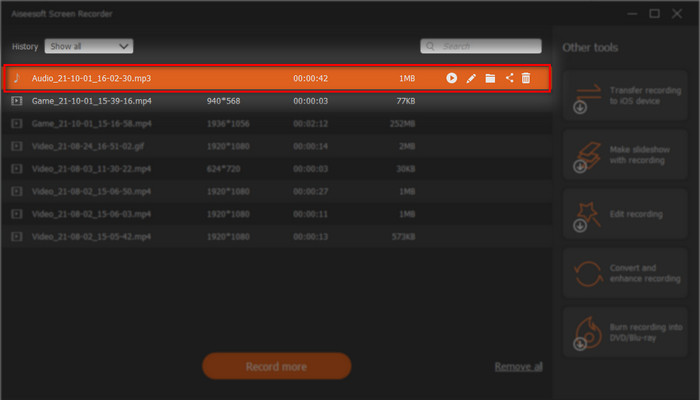
2. FVC gratis lydoptager (online)
FVC gratis online stemmeoptager som kan bruges af alle, der har en internetforbindelse. FVC gratis lydoptager er blevet brugt og hjælper mange brugere overalt på nettet. Da det understøtter den bedste optagelse online, hvis vi sammenligner de andre værktøjer med denne. Dette værktøj er den gratis version af FVC -skærmoptager over. Selvom de kan lave begge optagelser, er premium-værktøjet stadig den uovertrufne lydoptager på denne liste. Alligevel har værktøjet været til stor nytte, der giver fantastiske optagelser, der kan bruges af podcasteren, intervieweren eller bare optage dine tanker. Så her på listen er de specielle funktioner, du vil se på dette webværktøj. Og ved siden af er trinene til, hvordan du bruger webværktøjet.
Nøglefunktioner ved FVC Free Audio Recorder:
◆ Gratis lydoptagelse af gratis lyd, som kan bruges af alle på nettet.
◆Det har ingen begrænsninger; du kan bruge det på Windows PC eller Mac.
◆Den har også en effektiv systemlyd og mikrofonoptagelse, du har brug for.
◆ Webværktøjets grænseflade har ingen irriterende annoncer.
Trin 1. Klik på dette for at få adgang til webværktøjet link.
Trin 2. Tryk på Start optagelse og download launcheren og installer den. Klik igen på Start optagelse og en flydende værktøjslinje vises.
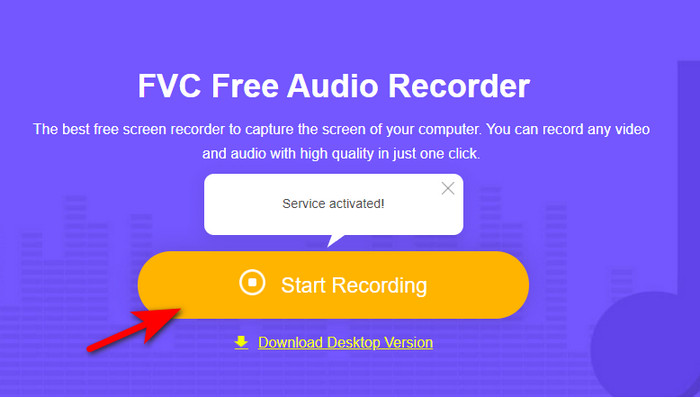
Trin 3. På den Mikrofon kun at optage din stemme. Men hvis du vil, kan du tilføje Systemlyd for at optage, hvad der afspilles på din computer.
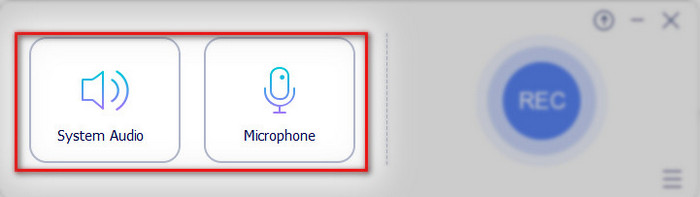
Trin 4. Klik derefter på REC knappen for at starte optagelsen.
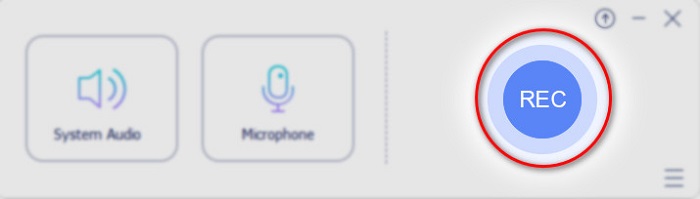
Trin 5. Og for at afslutte det, klik på terning knappen og Optagelsesliste vises automatisk på din skærm. Klik derefter på den optagede fil først for at lytte til den nu.
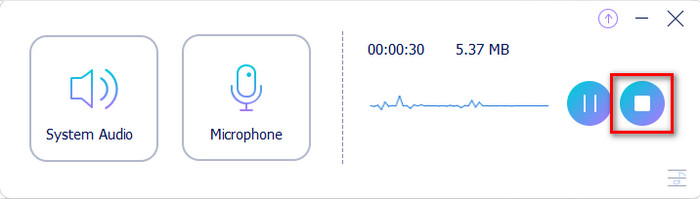
3. QuickTime Player (Mac)
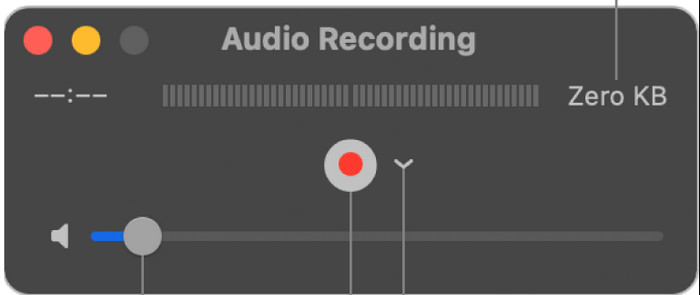
QuickTime Player har en digital stemmeoptager du kan bruge til at opleve lydoptagelse på Mac gratis. Du kan dog kun optage ekstern stemmeoptagelse, hvilket betyder, at du ikke kan optage intern lyd. Men ydeevnen af lydoptagelse af denne medieafspiller er fantastisk, stadig er der nogle store og mindre funktioner til lydoptagelse, den har brug for. For eksempel har dette indbyggede værktøj ingen redigeringsfunktioner som trimning eller klipning for at fjerne unødvendig lydlyd. Den understøtter heller ikke støjreduktion og mikrofonforstærker for at gøre din optagelse bedre. Og den understøtter kun to formater til det endelige output, AAC- og AIFF-lyd.
4. online-voice-recorder.com (online)
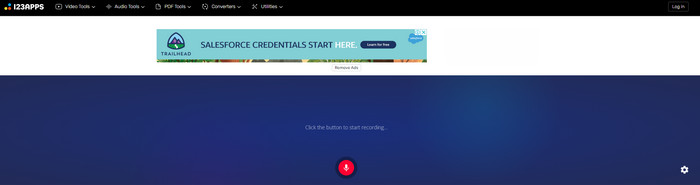
En anden online gratis stemmeoptager du kan få adgang på nettet, online-voice-recorder.com. Er et on-point værktøj, du kan bruge, som er tilgængeligt ligesom FVC gratis lydoptager. Men hvis du ikke har internettet, kan du ikke få adgang til denne lydoptager. I modsætning til QuickTime giver dette værktøj grundlæggende trimning, du kan bruge til at fjerne det unødvendige. Men redigeringen er kun til en enkelt optagelse, hvilket betyder, at hvis den unødvendige støj er på midterdelen, så bliver du nødt til at ofre den anden ende og gemme den anden. Det tilgængelige endelige output her er også MP3-format, og du kan ikke ændre det.
Del 2. 2 af den bedste stemmeoptager, du kan bruge på Android- og iOS-enheder
1. Stemmememoer (iPhone)
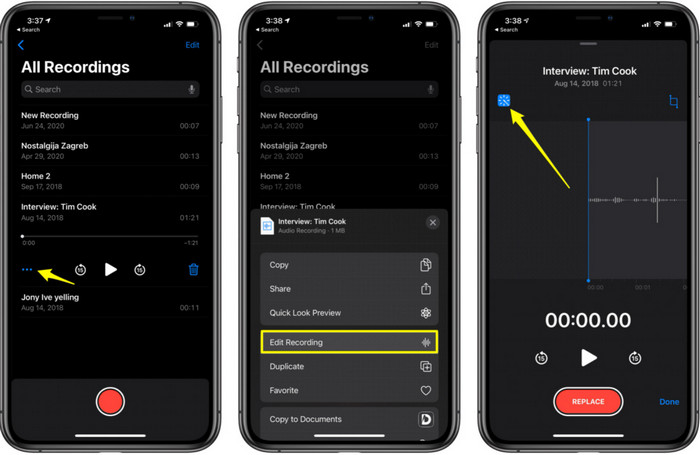
Stemmememoer er standard stemmeoptager på iPhone, denne app er ikke nødvendig for at downloade, fordi den allerede er forudinstalleret på dit system. Men du kan kun lave ekstern optagelse her med den indbyggede mikrofon, som iPhone giver. Den samlede oplevelse, når vi prøver dette værktøj, er fantastisk og kan bruges af alle, der ønsker at lave lydoptagelsen med det samme. Men det oprindelige værktøj har ingen støjreduktion og mikrofonforstærker, men det har en trimmer, en erstatning og en slettedel. Hvilket er fantastisk til at hjælpe dig med at fjerne, tilføje eller skære de lyde, du ønsker.
2. Stemmeoptager (Android)
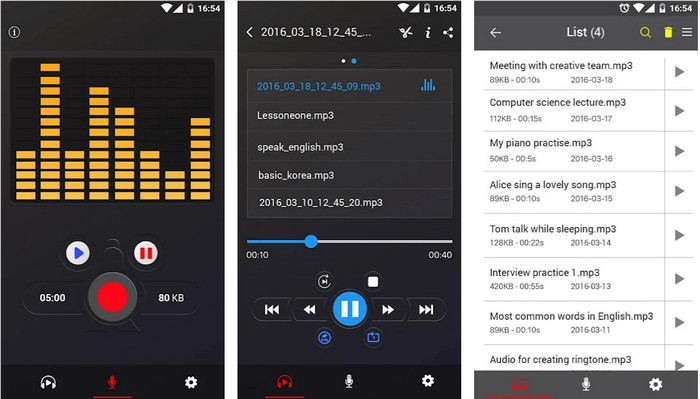
For ikke-iPhone-brugere er det fantastisk at have det bedste stemmeoptager på Android og det er Stemme optager. Dette værktøj er gratis, men det tilbyder køb i appen for at fjerne annoncerne. Så hvis du prøver den gratis version af den, skal du forvente, at irriterende annoncer dukker op ud af ingenting. Nogle gange blev de uoverskuelige eller skal vi sige ligefrem. Også mange brugere klager over, hvor filerne går hen, efter de afslutter optagelsen, selvom du kan få adgang til dem via appen. Men du kan ikke lytte til dem uden at åbne Stemme optager du downloader. Desuden er det nemt at bruge, selvom du er nybegynder, for at gøre din optagelse bedre.
3. Voice Recorder & Audio Editor 9+ (iPhone)
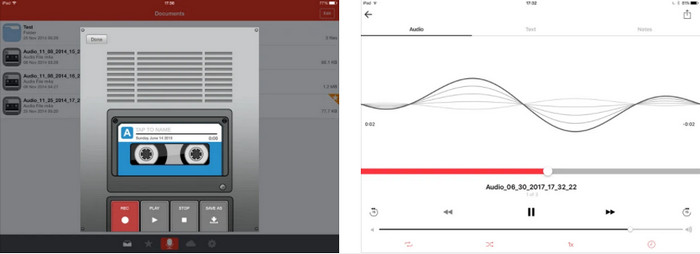
Endnu en iOS stemme optager du kan bruge, der giver et utroligt output og optagelse. Voice Recorder & Audio Editor 9+ kan lave 24/7 optagelse, så længe du har nok lagerplads til at gøre det. Optagelsen i dette værktøj er gratis, selvom den kan transskriberes. Du skal først betale for det, før du kan bruge det. Forvent dog, at der opstår nogle større eller mindre fejl, mens du bruger dette værktøj. Nogle brugere støder også på uundgåelig stop af optagelsen, når de når 1-times optagelsesgrænsen. Desuden er den overordnede ydeevne af værktøjet fantastisk, men ikke den bedste til optagelse og transskribering. Det er dog bedre end stemmememoerne.
Del 3. Sammenligningsskema for stemmeoptagere
| Funktioner | FVC-skærmoptager (Windows og Mac) | FVC gratis lydoptager (online) | QuickTime Player (Mac) | online-voice-recorder.com (online) | Stemmemoer (iPhone) | Stemmeoptager (Android) | Voice Recorder & Audio Editor 9+ (iPhone) |
| Lydoptagelse |  |  |  |  |  |  |  |
| Redigeringsfunktion/er |  |  |  |  |  |  |  |
| Støjreduktion og mikrofonforstærker |  |  |  |  |  |  |  |
| Understøttet program | Desktop baseret værktøj | Web-baseret værktøj | Mac Desktop baseret værktøj | Web-baseret værktøj | iOS mobilbaseret værktøj | Android mobilbaseret værktøj | iOS mobilbaseret værktøj |
Del 4. Ofte stillede spørgsmål om stemmeoptager
Hvad er forskellen mellem analoge og digitale stemmeoptagere?
Analog stemmeoptager gemmer den rå version af den rigtige stemme, du har optaget. Det betyder, at det er en perfekt kopi af råfilen. Der optages dog digitale lyde, der er blevet oversat til binær kode for at blive gemt på en disk, et drev eller internt lager.
Hvordan optager man FLAC med output i høj kvalitet?
FLAC er den højeste form for lydformat, du kan bruge til at gemme lyden effektivt. Så for at vide mere om FLAC og hvad er bedste FLAC-optagere klik derefter på dette link og læs en detaljeret information om det.
Kan jeg lave lydoptagelse på VLC?
Selvfølgelig ja! Du kan bruge VLC som din lydoptager. Selvom det kan lave lydoptagelse, er der stadig andre alternativer, du kan bruge, der producerer bedre output end VLC. Så for at vide mere om hvordan man laver lydoptagelse på VLC klik på dette link.
Konklusion
Da vi kommer til slutningen, vil alle stemmeoptagere på Windows 10, Mac, iPhone, Android og online har deres egne muligheder for at optage. Men der er altid én, der skiller sig ud blandt lydoptagere, og det er den uovertrufne FVC skærmoptager. Som det hedder tidligere, er dette værktøj fantastisk i alle aspekter, du skal bruge, hvis du vil have en enestående optagelse. Så hvis du vil vide, hvad vi taler om, så er det et must at prøve det først og blive imponeret over FVC skærmoptager.
Gratis downloadTil Windows 7 eller nyereSikker download
Gratis downloadTil MacOS 10.7 eller nyereSikker download



 Video Converter Ultimate
Video Converter Ultimate Skærmoptager
Skærmoptager


